
Innhold
Enten du vil sende et takk kort eller et godt kort kort, kan du opprette egendefinerte gratulasjonskort på Mac.
OS X Yosemite 10.10.3 ble nylig utgitt, og med den kom en helt ny Photos-app som erstatter iPhoto og Aperture på Mac. Det er et enklere bildehåndteringsverktøy, men det kommer med en håndfull funksjoner. Det er ikke bare en oppdatert versjon av iPhoto heller. I stedet er det en helt ny app med en mengde nye funksjoner, inkludert muligheten til å få tilgang til iCloud Photo Library, noe som betyr at når du tar et bilde på iPhone eller iPad, vil bildet automatisk bli synlig på din Mac via bildene app, takket være iCloud.
Kanskje en av de kuleste funksjonene er at redigeringer gjort på et bilde på iPhone eller iPad i Photos-appen, kan synkroniseres automatisk til alle enheter umiddelbart, og prosessen kan også gjøres omvendt.
Utformingen av Photos on Mac ser nesten ut som det ser ut på iOS 8, med noen få åpenbare designforskjeller, siden det er på en Mac, heller enn iPhone eller iPad. I appen kan du gjøre ting som å sortere bildene og videoene dine, og du kan til og med bare se spesielle filer som panoramics, burst shots, slow motion og timelapse video, og skiller alle andre bilder og videoer.
Med den nye Photos-appen kan du administrere bildene dine og redigere dem også, men visste du at du også kan lage egendefinerte gratulasjonskort og få dem sendt til ditt fremre trinn? Du kan bruke noen av bildene dine i bildebiblioteket ditt og til og med legge til egendefinerte meldinger på kortet, noe som gir den det ultimate personlige preg.
Det er en av de fantastiske skjulte funksjonene i Photos-appen, og det er et mye bedre alternativ enn å gå til din lokale kortbutikk og plukke ut et pre-printed generisk gratulasjonskort. Hvis du vil skille seg ut i juletid eller sende den spesielle personen et spesielt bursdagskort, kan du opprette egendefinerte gratulasjonskort på din Mac ved hjelp av den nye Bilder-appen.
Første ting er først før vi starter, skjønt. Du må importere noen bilder du vil bruke til kortet ditt, i appen Bilder. Du kan ganske enkelt gjøre dette ved å klikke og dra bilder fra en mappe til Bilder-appvinduet. Bildene dine vil fortsatt bli lagret i den mappen, men importeres ganske enkelt til Photos-appen for administrasjon.
Opprette egendefinerte gratulasjonskort på Mac
For å begynne å lage et egendefinert gratulasjonskort, åpne Photos-appen og gå opp til menylinjen øverst til venstre på skjermen, og klikk på Fil> Lag kort.
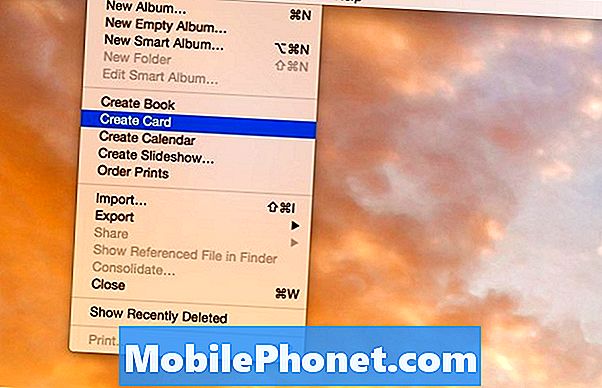
Deretter velger du hvilket kort du vil opprette. Du kan velge mellom et Letterpress-kort, et enkelt Folded-kort eller et Flat-kort (lik et postkort, men går fortsatt inn i en konvolutt). Flatkort er de billigste, men Letterpress-kort tilbyr den beste kvaliteten generelt.

Deretter må du velge et tema og en stil. Du kan gå opp mot toppen av vinduet og velge en bestemt ferie eller anledning i rullegardinmenyen. Etter at du har valgt et tema, klikker du Opprett kort i øvre høyre hjørne.
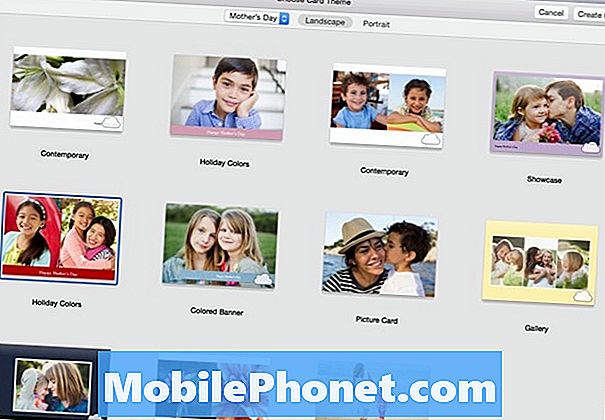
På dette tidspunktet kan du begynne å lage og tilpasse kortet ditt. Du får en standardoppsett, men hvis du vil endre den, klikker du bare på alternativer.
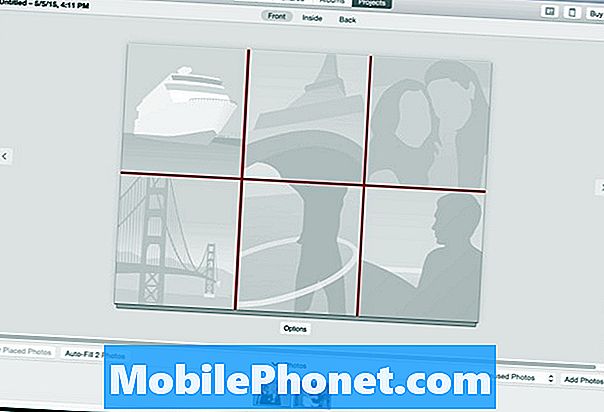
Deretter klikker du på Legg til bilder i bunnen til høyre, og klikk deretter og dra dem inn i oppsettet. Du kan deretter redigere teksten ved å klikke på den og skrive inn hva du vil.
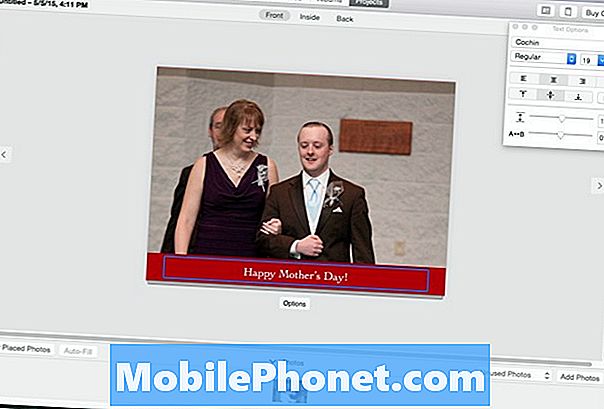
Mot toppen av vinduet, vil du se Front, Innsiden, og Tilbake. Hvis du klikker på en av disse, kommer du til den delen av kortet der du kan redigere teksten og til og med legge til flere bilder.
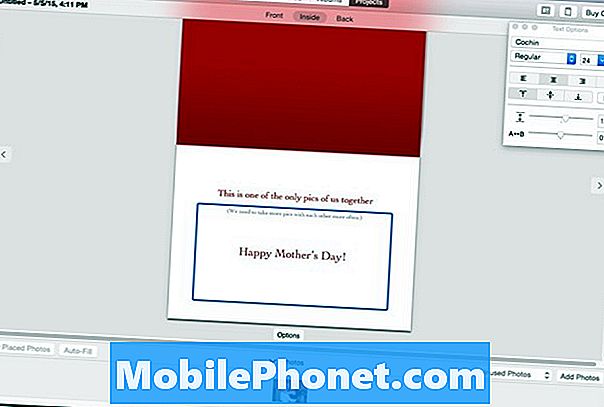
Når du er ferdig med å opprette og tilpasse kortet, klikker du på Kjøp kort i øverste høyre hjørne. Derfra avslutter du bestillingen din og velger hvor mange kort du vil ha laget.

Vær oppmerksom på at frakt kan ta lengre tid enn noen dager, så vær forberedt på forhånd hvis du trenger et kort innen en bestemt dato. I mitt tilfelle bestilte jeg et kort den 5. mai, og det fortalte meg at det ville bli levert innen 15. mai. Kilometertallet vil variere, selvfølgelig, men husk det.


